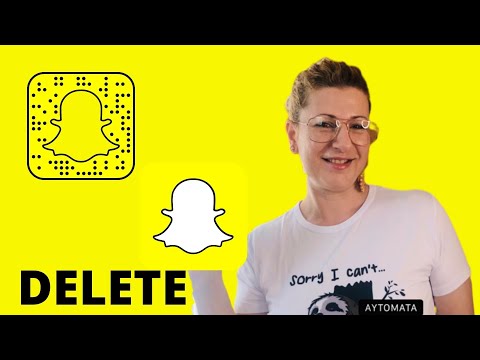Αυτό το wikiHow θα σας διδάξει πώς να αποθηκεύσετε μια ιστορία Snapchat, ώστε να έχετε ένα αντίγραφο της αφού εξαφανιστεί. Ευτυχώς, το Snapchat καθιστά εξαιρετικά εύκολο να αποθηκεύσετε τις ιστορίες σας. Απλώς πρέπει να επιλέξετε πού θέλετε να τα αποθηκεύσετε (τις μνήμες Snapchat ή το Camera Roll) και, στη συνέχεια, να αποθηκεύσετε τις ιστορίες σας μέσω της εφαρμογής. Τα παρακάτω βήματα θα σας καθοδηγήσουν πώς να το κάνετε, καθώς και θα σας δείξουμε πώς να αποθηκεύετε τις ιστορίες των φίλων σας στο Snapchat.
Βήματα
Μέρος 1 από 3: Επιλογή προεπιλεγμένης τοποθεσίας αποθήκευσης

Βήμα 1. Ανοίξτε το Snapchat
Είναι μια κίτρινη εφαρμογή με το περίγραμμα ενός φάντασμα. Αυτό θα σας οδηγήσει σε προβολή κάμερας.
Εάν δεν είστε συνδεδεμένοι, θα σας ζητηθεί να το κάνετε

Βήμα 2. Σύρετε προς τα κάτω στην οθόνη
Αυτό θα ανοίξει τη σελίδα του προφίλ σας.

Βήμα 3. Πατήστε ⚙
Βρίσκεται στην επάνω δεξιά πλευρά της οθόνης και θα σας μεταφέρει στις Ρυθμίσεις.

Βήμα 4. Πατήστε Αναμνήσεις
Είναι κάτω Ο λογαριασμός μου.

Βήμα 5. Πατήστε Αποθήκευση σε
Είναι κάτω Οικονομία.

Βήμα 6. Πατήστε Αποθήκευση τοποθεσίας
Το Snapchat θα αποθηκεύσει τώρα φωτογραφίες και βίντεο στη θέση που επιλέξατε.
- Αναμνήσεις είναι η συλλογή φωτογραφιών του Snapchat. Για να μεταβείτε στο Memories, σύρετε προς τα πάνω από την οθόνη της κάμερας στο Snapchat.
- Μνήμες και ρολό κάμερας θα αποθηκευτεί τόσο στο Memories όσο και στο ρολό της κάμερας της συσκευής σας.
- Μόνο ρολό κάμερας αποθηκεύει φωτογραφίες μόνο στο ρολό κάμερας της συσκευής σας.
Μέρος 2 από 3: Αποθήκευση της ιστορίας σας

Βήμα 1. Ανοίξτε το Snapchat
Είναι μια κίτρινη εφαρμογή με το περίγραμμα ενός φάντασμα. Θα ανοίξει σε μια οθόνη κάμερας.
Εάν δεν έχετε συνδεθεί στο Snapchat, θα σας ζητηθεί να το κάνετε

Βήμα 2. Σύρετε προς τα αριστερά
Αυτό θα ανοίξει την οθόνη Οι ιστορίες μου.
Μπορείτε επίσης να πατήσετε το Ιστορίες κουμπί στην κάτω δεξιά πλευρά της οθόνης.

Βήμα 3. Πατήστε το εικονίδιο Αποθήκευση
Είναι στα δεξιά του Ιστορία μου και μοιάζει με βέλος προς τα κάτω. Θα εμφανιστεί μια οθόνη.

Βήμα 4. Πατήστε Ναι για να αποθηκεύσετε την ιστορία σας
Ολόκληρη η ιστορία σας θα αποθηκευτεί στην προεπιλεγμένη τοποθεσία.
-
Εάν δεν θέλετε να βλέπετε αυτήν την ερώτηση κάθε φορά που αποθηκεύετε μια ιστορία, πατήστε Ναι, και μην ξαναρωτάτε.
Μέρος 3 από 3: Αποθήκευση ιστοριών φίλων

Αποθήκευση ιστοριών στο Snapchat Βήμα 11 Βήμα 1. Ανοίξτε το Snapchat
Είναι μια κίτρινη εφαρμογή με το περίγραμμα ενός φάντασμα. Θα ανοίξει σε μια οθόνη κάμερας.
Εάν δεν έχετε συνδεθεί στο Snapchat, θα σας ζητηθεί να το κάνετε

Αποθήκευση ιστοριών στο Snapchat Βήμα 12 Βήμα 2. Σύρετε προς τα αριστερά
Αυτό θα ανοίξει την οθόνη Οι ιστορίες μου.
Μπορείτε επίσης να πατήσετε το Ιστορίες κουμπί στην κάτω δεξιά πλευρά της οθόνης.

Αποθήκευση ιστοριών στο Snapchat Βήμα 13 Βήμα 3. Πατήστε το όνομα ενός φίλου για να δείτε την ιστορία του
Η ιστορία τους θα παίξει μια φορά.

Αποθήκευση ιστοριών στο Snapchat Βήμα 14 Βήμα 4. Στιγμιότυπο οθόνης της ιστορίας
Σε iPhone ή iPad, κρατήστε πατημένο το κουμπί ύπνου/αφύπνισης στο πλάι ή στο επάνω μέρος της συσκευής και πατήστε και αφήστε το κουμπί αρχικής σελίδας. Το στιγμιότυπο οθόνης θα αποθηκευτεί στο ρολό κάμερας της συσκευής σας.
- Εάν μια ιστορία αποτελείται από ακίνητες φωτογραφίες, θα μπορείτε να αποθηκεύσετε κάθε φωτογραφία στην ιστορία. Τα βίντεο και οι κινούμενες εικόνες δεν θα αποθηκευτούν πλήρως ως φωτογραφία.
- Το Snapchat στέλνει ειδοποιήσεις στους χρήστες όταν κάποιος τραβάει ένα στιγμιότυπο οθόνης του στιγμιότυπού του, έτσι ώστε ο φίλος σας να γνωρίζει εάν αποθηκεύετε την ιστορία του.
Συμβουλές
- Φροντίστε να αποθηκεύσετε την ιστορία σας εντός 24 ωρών από τη δημοσίευσή της, διαφορετικά θα εξαφανιστεί.
- Για να αποθηκεύσετε μόνο ένα στιγμιότυπο από την ιστορία σας αντί για ολόκληρο, μεταβείτε στο Ιστορίες και πατήστε Ιστορία μου Το Όταν βρίσκεστε στη φωτογραφία που θέλετε να αποθηκεύσετε, σύρετε προς τα πάνω και πατήστε το εικονίδιο με το κάτω βέλος στην κάτω δεξιά γωνία της οθόνης. Το snap θα αποθηκευτεί στην προεπιλεγμένη θέση.